Омръзна ли ви да използвате едни и същи скучни профилни снимки по подразбиране в Netflix? Искате ли да персонализирате изживяването си при гледане, като използвате персонализирана профилна снимка? Не търсете повече! В тази статия ще ви преведем през простите стъпки за това как да промените снимката на вашия профил в Netflix на персонализирано изображение по ваш избор. Отключете възможността да показвате персонализирана снимка за вашия профил,
Независимо дали използвате приложението Netflix на вашия компютър с Windows или друга система като macOS, ще намерите цялата необходима информация, за да зададете уникална профилна снимка. Така че, пригответе се да добавите малко стил към вашия акаунт в Netflix с персонализирана профилна снимка и да се откроите от тълпата!
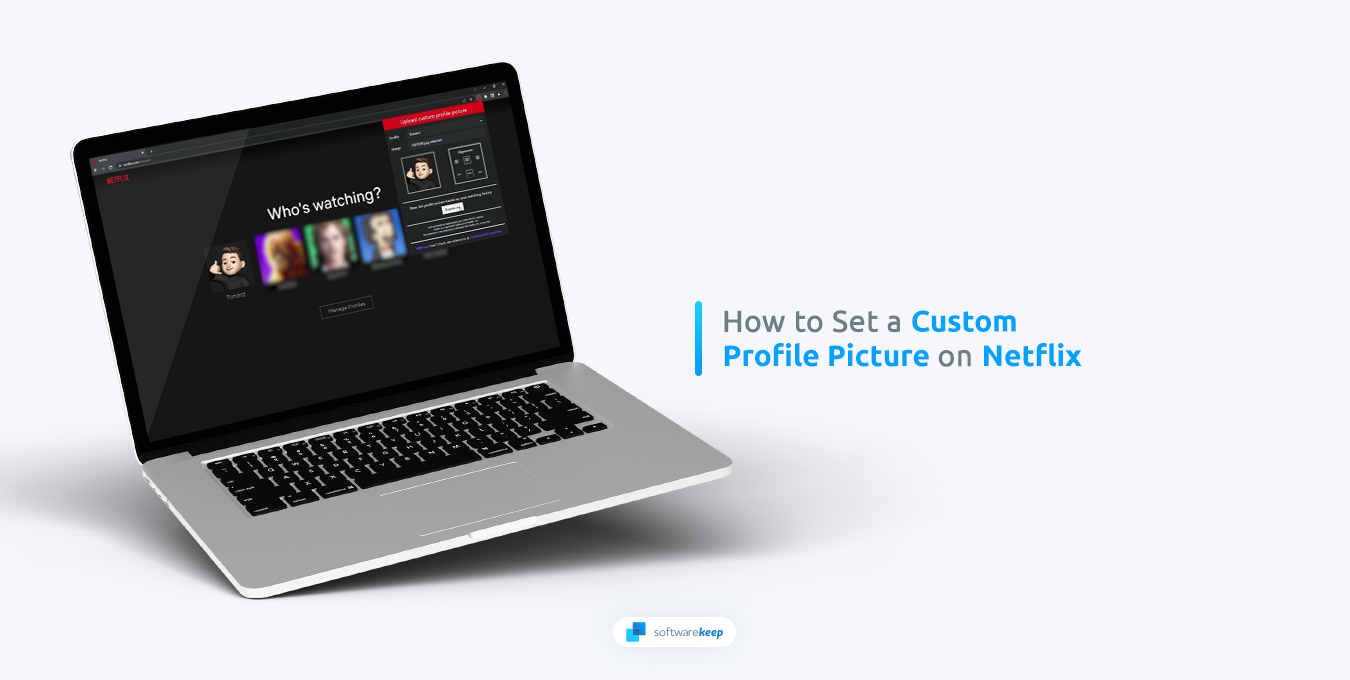
Как да зададете персонализирана профилна снимка в Netflix
Важно е да имате предвид, че този метод променя вашата профилна снимка само в браузъра, който използвате. Вашата нова профилна снимка няма да се вижда другаде, като например на вашия телефон или друго устройство.
- Стартирайте Google Chrome или всеки друг браузър, съвместим с разширения за Chrome.
- Отидете на страницата за разширение Персонализирана профилна снимка за Netflix от уеб магазина на Chrome. Това е безопасно разширение за инсталиране на вашия браузър и ще ви позволи да промените локално снимката на профила си в Netflix.
-
Кликнете върху бутона Добавяне към Chrome .
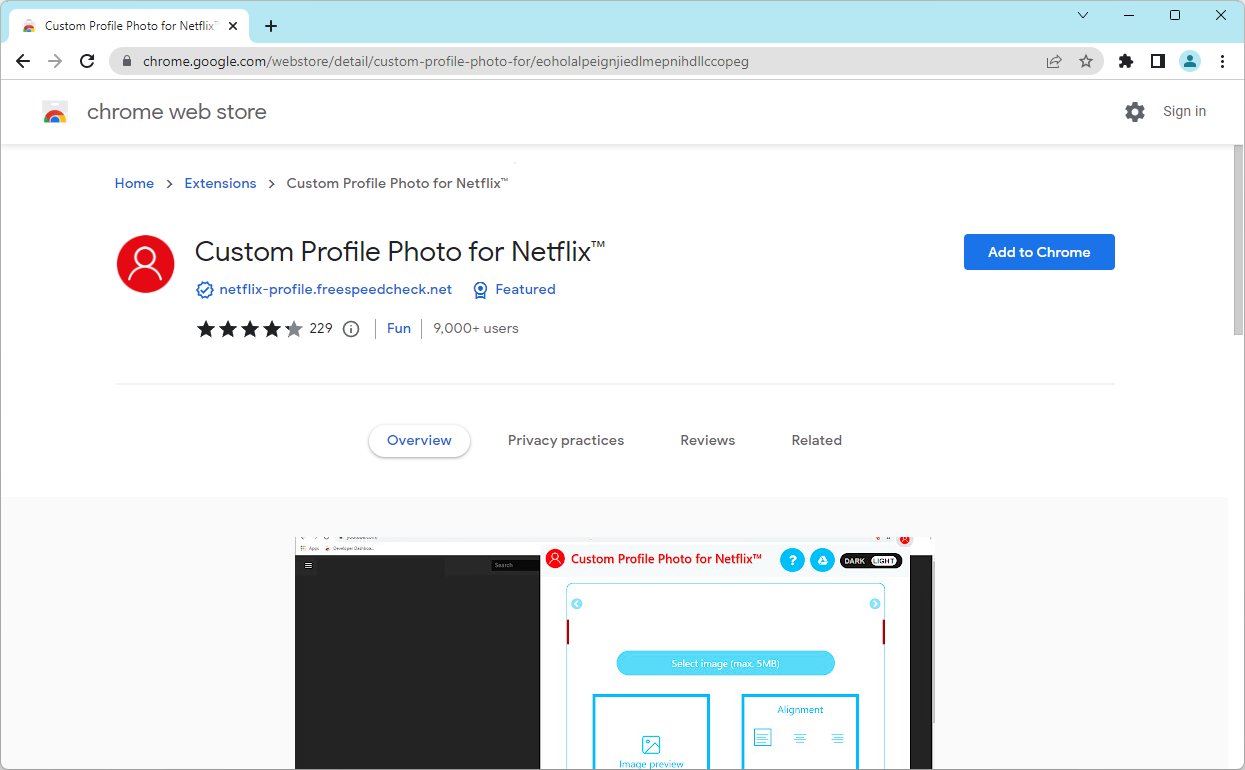
-
В горната част на екрана ще изскочи тостер. Уверете се, че сте щракнете върху бутона Добавяне на разширение и започнете инсталационния процес.
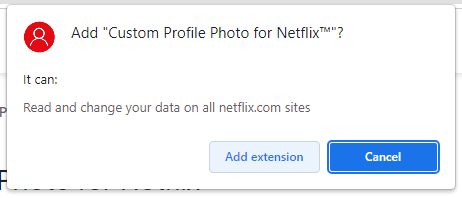
- След като инсталирате разширението, то ще бъде добавено към вашия списък с разширения на Google Chrome. Сега трябва да отидете до уебсайта на Netflix и да влезете в акаунта си.
-
След като влезете, щракнете върху иконата на разширението Custom Profile Photo за Netflix във вашия браузър. Ако не можете да видите тази икона, първо щракнете върху бутона Разширения и след това го закачете.
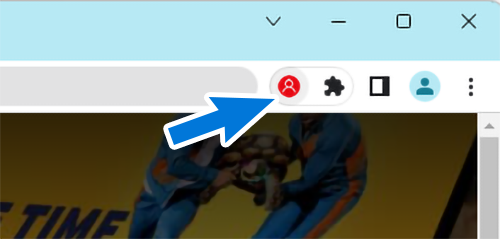
-
Изберете профила, за който искате да промените профилната снимка. Просто използвайте менюто в горната част на прозореца на разширението. За да видите повече профили, щракнете върху бутоните със стрелки и отидете до този, който искате да промените.
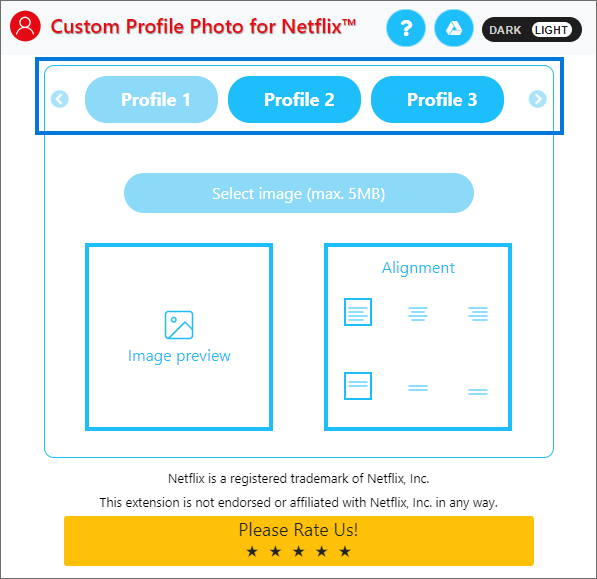
-
След като изберете правилния профил, щракнете върху бутона Избор на изображение . Намерете изображението, което искате да използвате за вашата персонализирана профилна снимка в Netflix, и го отворете. Уверете се, че изображението не е по-голямо от 5 MB!
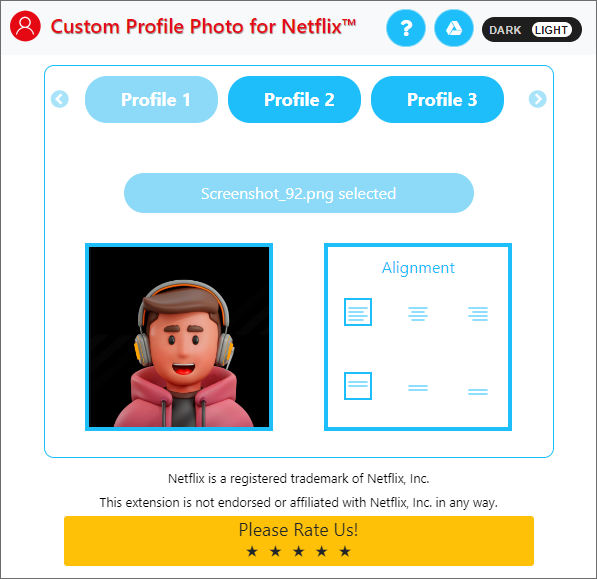
- След успешно качване на изображението, вашата персонализирана профилна снимка ще се вижда всеки път, когато използвате Netflix от същия браузър.
ЧЗВ
Как да сменя моята профилна снимка в Netflix?
За да промените снимката на профила си в Netflix, влезте в акаунта си в Netflix на което и да е устройство, щракнете върху името на вашия профил, след което изберете „Управление на профили“. Оттам изберете профила, който искате да промените, щракнете върху снимката на профила и изберете „Промяна на снимка“.
Мога ли да използвам което и да е изображение като моя профилна снимка в Netflix?
Да, можете да използвате всяко изображение като профилна снимка на Netflix, стига да използвате работещо разширение на браузъра, за да го показвате.
Колко профила мога да имам в моя акаунт в Netflix?
Можете да имате до пет профила в един акаунт в Netflix.
Мога ли да използвам персонализирана профилна снимка в приложението Netflix?
Не. В момента персонализираните профилни снимки не могат да бъдат получени в мобилните приложения на Netflix. Те работят само локално на компютри.
Моята персонализирана профилна снимка ще бъде ли видима за други потребители на Netflix?
Не, вашата персонализирана профилна снимка се вижда само от вас и други потребители, които са влезли във вашия акаунт в Netflix, използвайки същото устройство и браузър.
Мога ли да променя персонализираната си профилна снимка по всяко време?
Да, можете да промените снимката на профила си в Netflix по всяко време, като следвате стъпките, посочени в статията.
Ще бъде ли запазена персонализираната ми профилна снимка, ако изляза от акаунта си в Netflix?
Вашата персонализирана профилна снимка не е синхронизирана с вашия акаунт в Netflix. Тази персонализирана снимка се показва само на вашия собствен компютър. Може да се наложи да настроите картината отново, ако излезете от акаунта си в Netflix.
Заключение
В заключение, промяната на вашата профилна снимка в Netflix на персонализирано изображение е лесен и бърз процес. Това е чудесен начин да персонализирате изживяването си при гледане и да улесните идентифицирането на вашия профил за вас и вашите приятели и семейство. С ръководството стъпка по стъпка, предоставено в тази статия, можете лесно да зададете персонализирана профилна снимка в Netflix и да се откроите от тълпата.
Независимо дали използвате Netflix на Windows или Mac, процесът е един и същ. Така че, продължете и покажете своята креативност, като добавите персонализирана профилна снимка към вашия акаунт в Netflix днес!
Още нещо
Радваме се, че прочетохте тази статия. :) Благодаря ви, че прочетохте.
Ако имате секунда, моля, споделете тази статия в социалните мрежи; някой друг също може да се възползва.
Абонирайте се за нашия бюлетин и бъдете първите, които ще четат нашите бъдещи статии, рецензии и публикации в блогове направо от входящата си поща. Ние също така предлагаме сделки, промоции и актуализации за нашите продукти и ги споделяме по имейл. Няма да пропуснете нито един.
Свързани статии
» Как да коригирате Disney Plus код за грешка 73 [Актуализиран]
» Как да изтеглите и инсталирате приложението Netflix на Windows 10
» Как да коригирате грешката при неуспешно възпроизвеждане на Hulu за по-малко от 5 минути